电脑如何连接wifi网络?遇到连接问题怎么办?
- 电脑知识
- 2025-02-13
- 19
在现代社会,无线网络已经成为人们日常生活中必不可少的一部分。无论是在家中办公、学习,还是在咖啡店、图书馆等公共场所,我们都离不开网络的支持。而连接电脑到WiFi网络,则是使用无线网络的第一步。本文将以电脑连接WiFi网络为主题,为大家介绍如何轻松连接无线网络,让您畅快上网。

准备工作
在连接电脑到WiFi网络之前,您需要确保具备以下条件:一台电脑、已安装好的无线网卡、一个可用的WiFi网络、正确的WiFi密码。
打开电脑
打开电脑,等待操作系统完全启动。确保电脑处于正常工作状态。
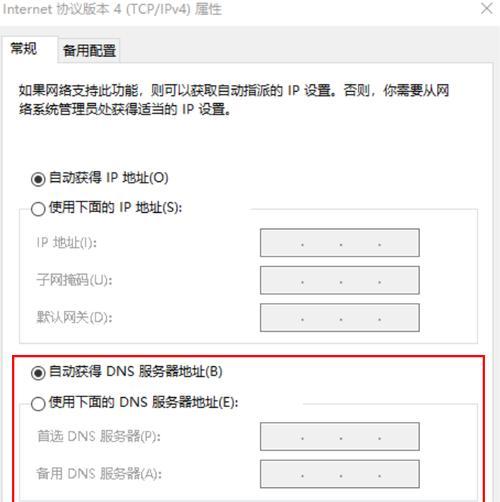
查找无线网络
在电脑任务栏的右下方,可以找到一个类似于无线信号的图标。点击该图标,弹出一个窗口显示可用的无线网络列表。
选择要连接的WiFi网络
从列表中选择您要连接的WiFi网络。如果列表中没有显示出来,可能是因为您的WiFi开关未打开,或者周围没有可用的WiFi网络。
输入WiFi密码
在选择WiFi网络后,系统会弹出一个输入密码的对话框。输入正确的WiFi密码,确保大小写及特殊字符的准确性。
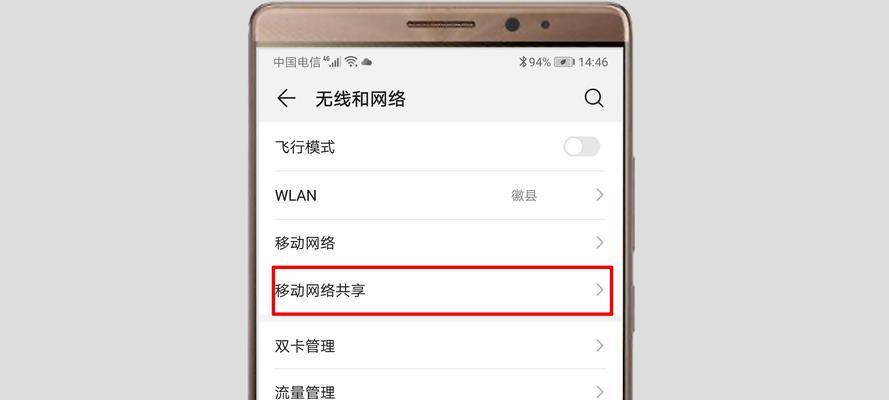
连接WiFi网络
点击连接按钮后,系统会开始尝试连接所选WiFi网络。这个过程可能需要一些时间,请耐心等待。
检查网络连接
连接成功后,您可以通过浏览器或其他网络应用程序访问网页,检查网络连接是否正常。如若无法访问,请检查输入的WiFi密码是否正确或者尝试重新连接。
网络不稳定解决方法
如果您发现网络连接不稳定,可以尝试以下方法来解决问题:重启电脑、重启无线路由器、调整电脑和路由器之间的距离、检查无线信号强度是否充足。
忘记已连接的WiFi网络
如果您想更换已连接的WiFi网络,可以在电脑的无线网络设置中找到已连接的网络名称,右键点击并选择“忘记此网络”。然后重新按照前面步骤重新连接另一个WiFi网络。
密码错误解决方法
如果您输入了正确的密码却无法连接WiFi网络,可以尝试以下方法:确认密码是否输入正确、将密码输入错误多次后,系统会弹出密码重置选项、联系WiFi网络提供者获取正确的密码。
WiFi网络切换方法
如果您同时使用多个WiFi网络,可以通过以下方法来快速切换网络:点击任务栏上的WiFi图标,弹出的无线网络列表中选择另一个网络。
保护个人隐私
在连接无线网络时,请确保您连接的是可信任的网络,以避免个人信息泄露的风险。同时,建议您使用强密码来保护您的WiFi网络,防止他人未经授权使用您的网络资源。
不同操作系统的连接方法
不同的操作系统可能有稍微不同的连接WiFi网络方法,例如在Windows系统中需要点击任务栏WiFi图标,而在MacOS系统中需要点击顶部菜单栏的WiFi图标。请参考相关操作系统的使用手册来获取准确的连接方法。
连接公共WiFi网络
连接公共WiFi网络时,请注意保护自己的个人信息安全。尽量避免在公共网络上进行敏感操作,如在线银行转账等。可以使用虚拟专用网络(VPN)来加密网络连接,提高安全性。
通过以上简单的步骤,您可以轻松地将电脑连接到WiFi网络,享受高速、便捷的无线上网体验。记住保护个人隐私,选择可信任的WiFi网络,同时加强网络安全意识,确保您的上网安全。
版权声明:本文内容由互联网用户自发贡献,该文观点仅代表作者本人。本站仅提供信息存储空间服务,不拥有所有权,不承担相关法律责任。如发现本站有涉嫌抄袭侵权/违法违规的内容, 请发送邮件至 3561739510@qq.com 举报,一经查实,本站将立刻删除。